文章目錄
WPS Hide Login 是什麼 WordPress 外掛?
WPS Hide Login 可幫助您隱藏後台登入網址 (修改登入網址),防禦有心人士透過 WordPress 登入網址 /wp-login.php、/wp-admin.php 一直 Try 您的登入帳密,駭客更能夠透過機器人去猜測登入帳密,輕鬆入侵您的網站後台。
WPS Hide Login 功用
通常進入 WordPress 後台的預設方式為輸入「網域名稱+/wp-login.php 或 /wp-admin.php」,如以下範例。這也代表所有人都可以登入您的後台去猜您的登入帳密!
http(s)://您的網域/wp-login.php
http(s)://您的網域/wp-admin.php
安裝 WPS Hide Login 之後將會停用 WordPress 預設的 wp-login 及 wp-admin 登入路徑,並更換成自定的登入網址,若停用 WPS Hide Login 後則會恢復原本預設的 wp-login 及 wp-admin 登入網址。

WPS Hide Login 安裝教學
①. 安裝 WPS Hide Login
到 WordPress 後台的「安裝外掛」輸入「WPS Hide Login」,並點擊「立即安裝」,接著點擊「啟用」。
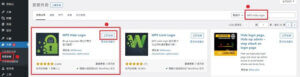
②. 啟用 WPS Hide Login
安裝完 WPS Hide Login 外掛後,直接「啟用」即可。以後也可至「已安裝的外掛」啟用或停用 WPS Hide Login。
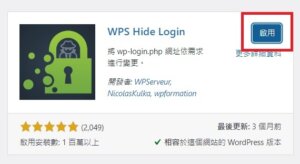
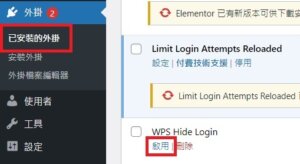
WPS Hide Login 設定教學
①. 設定 WPS Hide Login
WPS Hide Login 安裝完成後,點選「設定」,進入設定頁面。
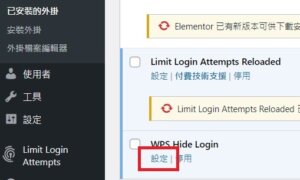
②. 透過 WPS Hide Login 自訂登入網址
❶. 進入 WPS Hide Login 設定頁面後,於「登入網址」的輸入框中填上您欲更改的後台登入路徑,以後您要登入 WordPress 網站後台就改以此自訂的網址進入。
❷.「重新導向網址」的輸入框則會顯示 404,也就是原本 WordPress 預設的登入頁面即會顯示 404 告知此頁面已不存在。重新導向網址的用意也是對 SEO 較有好處的方式。
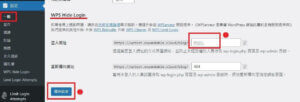
修改完畢別忘了「儲存設定」。
WordPress 資安還有一些項目需要做好防禦,歡迎參考 Limit Login Attempts 限制網站後台登入次數 與 WordPress 安全外掛與資安工具推薦,為您的 WordPress 網站完善資安防護!

